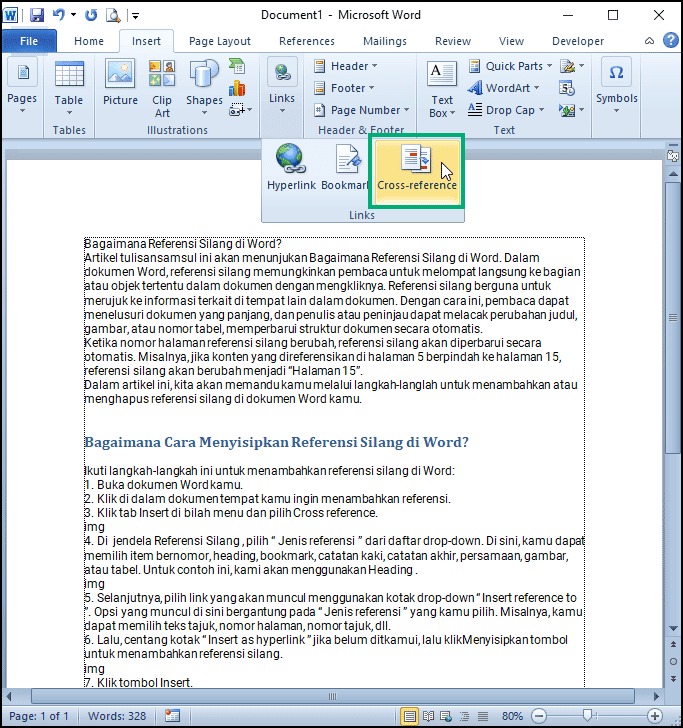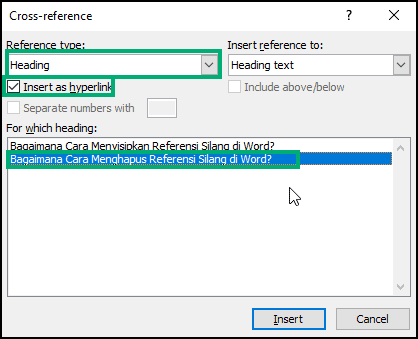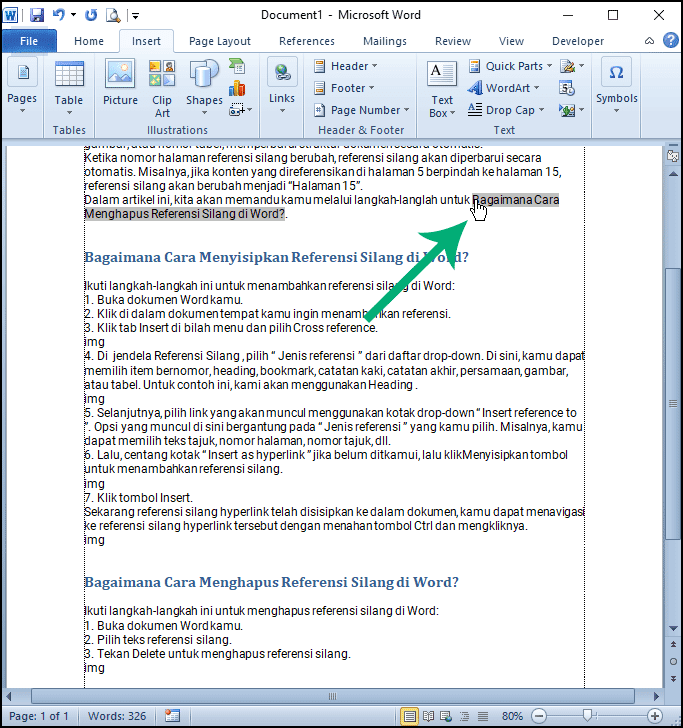Bagaimana Referensi Silang di Word?
Artikel tulisansamsul ini akan menunjukan Bagaimana Referensi Silang di Word. Dalam dokumen Word, referensi silang memungkinkan pembaca untuk melompat langsung ke bagian atau objek tertentu dalam dokumen dengan mengkliknya. Referensi silang berguna untuk merujuk ke informasi terkait di tempat lain dalam dokumen. Dengan cara ini, pembaca dapat menelusuri dokumen yang panjang, dan penulis atau peninjau dapat melacak perubahan judul, gambar, atau nomor tabel, memperbarui struktur dokumen secara otomatis.
Ketika nomor halaman referensi silang berubah, referensi silang akan diperbarui secara otomatis. Misalnya, jika konten yang direferensikan di halaman 5 berpindah ke halaman 15, referensi silang akan berubah menjadi “Halaman 15”.
Dalam artikel ini, kita akan memandu kamu melalui langkah-langlah untuk menambahkan atau menghapus referensi silang di dokumen Word kamu.
Bagaimana Cara Menyisipkan Referensi Silang di Word?
Ikuti langkah-langkah ini untuk menambahkan referensi silang di Word:
1. Buka dokumen Word kamu.
2. Klik di dalam dokumen tempat kamu ingin menambahkan referensi.
3. Klik tab Insert di bilah menu dan pilih Cross reference.
4. Di jendela Referensi Silang , pilih “ Jenis referensi ” dari daftar drop-down. Di sini, kamu dapat memilih item bernomor, heading, bookmark, catatan kaki, catatan akhir, persamaan, gambar, atau tabel. Untuk contoh ini, kami akan menggunakan Heading .
5. Selanjutnya, pilih link yang akan muncul menggunakan kotak drop-down “ Insert reference to ”. Opsi yang muncul di sini bergantung pada “ Jenis referensi ” yang kamu pilih. Misalnya, kamu dapat memilih teks tajuk, nomor halaman, nomor tajuk, dll.
6. Lalu, centang kotak “ Insert as hyperlink ” jika belum ditandai, lalu klik tombol Insert untuk menambahkan referensi silang.
7. Klik tombol Close.
Sekarang referensi silang hyperlink telah disisipkan ke dalam dokumen, kamu dapat menavigasi ke referensi silang hyperlink tersebut dengan menahan tombol Ctrl dan mengkliknya.
Bagaimana Cara Menghapus Referensi Silang di Word?
Ikuti langkah-langkah ini untuk menghapus referensi silang di Word:
1. Buka dokumen Word kamu.
2. Pilih teks referensi silang.
3. Tekan Delete untuk menghapus referensi silang.
Lebih banyak sumber daya Windows
Untuk artikel yang lebih bermanfaat, cakupan, dan jawaban atas pertanyaan umum tentang Windows 10 dan Windows 11, kunjungi sumber daya berikut:
Windows 11 di Tulisan Samsul - Semua yang harus kamu ketahui
Windows 10 di Tulisan Samsul - Semua yang harus kamu ketahui